Call of Duty Warzone Crashing على جهاز الكمبيوتر {Fixed}
نشرت: 2021-09-29Call of Duty Warzone تحطم باستمرار على جهاز الكمبيوتر الخاص بك؟ لا تقلق. تابع القراءة لمعرفة الحلول الأكثر فاعلية التي ساعدت اللاعبين الآخرين في حل مشكلة تعطل CoD Warzone على الكمبيوتر الشخصي.
Call of Duty: Warzone هي واحدة من أكثر ألعاب الفيديو المحبوبة والشعبية من نوع Battle Royale. تم تقديم اللعبة خلال الموسم الثاني من محتوى Call of Duty: Modern Warfare لعام 2019 وتلقت تعليقات إيجابية من النقاد بسبب المرئيات المذهلة والخرائط التفاعلية متعددة اللاعبين. ومع ذلك ، أبلغ الكثير من مستخدمي COD عن مواجهة مشكلات تعطل / تجميد أثناء تشغيل اللعبة أو لعبها على أجهزة الكمبيوتر التي تعمل بنظام Windows. إذا واجهت نفس المشكلة أيضًا ، فأنت في المكان الصحيح.
من خلال هذه المقالة ، نشارك جميع الأسباب الجذرية والإصلاحات المؤكدة لتعطل COD Warzone عند مشكلة بدء التشغيل. ولكن إذا كنت بالفعل على دراية بالعوامل المسؤولة عن هذه المشكلة المزعجة ، فيمكنك توفير وقت ثمين بمجرد اتباع الإصلاح الموصى به.
الطريقة الموصى بها لإصلاح مشكلة تحطم Call of Duty Warzone
يمكن حل مشكلة تعطل Call of Duty: Warzone PC ببساطة عن طريق تحديث برنامج تشغيل الرسومات. يوفر Bit Driver Updater وظيفة بسيطة بنقرة واحدة لفحص وتحديث جميع برامج التشغيل القديمة والمعطلة للنظام. بدلاً من إضاعة الوقت في العثور على برنامج تشغيل بطاقة الرسومات الصحيح عبر الإنترنت ، قم بالتبديل إلى Bit Driver Updater للحصول على حل بنقرة واحدة لجميع المشكلات المتعلقة ببرنامج التشغيل.

لماذا لا تعمل Call of Duty Warzone على الكمبيوتر الشخصي؟
فيما يلي الأسباب البارزة التي بسببها يستمر COD Warzone في التعطل عند بدء التشغيل أو في منتصف اللعبة.
- قيود الأجهزة
- أعطال أو أخطاء لعبة عشوائية
- برنامج تشغيل رسومات قديم
- ملفات اللعبة الفاسدة
- التعارض مع تطبيقات الطرف الثالث
- تم تمكين ميزة التراكب
- إعدادات رسومات غير صحيحة
حلول لإصلاح Call of Duty Warzone Crashing على جهاز كمبيوتر يعمل بنظام Windows
فيما يلي الإصلاحات التي يمكنك تجربتها واحدة تلو الأخرى لحل مشكلة تجميد Call of Duty Warzone أو تعطلها على جهاز الكمبيوتر.
الحل 1: تأكد من أن جهاز الكمبيوتر الخاص بك يفي بالحد الأدنى من متطلبات النظام والأجهزة
إذا واجهت دائمًا أعطالًا أو تجمدًا أثناء لعب Call of Duty: Warzone ، فأنت بحاجة إلى التحقق من أن جهاز الكمبيوتر الخاص بك يلبي الحد الأدنى من متطلبات اللعبة.
فيما يلي الحد الأدنى من المواصفات المطلوبة للعب Call of Duty: Warzone: على الكمبيوتر الشخصي.
| المواصفات | الحد الأدنى من المتطلبات |
| نظام التشغيل | Windows 10 64 بت (الإصدار 1709 أو أعلى) |
| المعالج (CPU) | Intel Core i3-4340 أو AMD FX-6300 |
| ذاكرة رام) | 8 جيجا رام |
| التخزين (HDD) | مساحة 175 جيجا HD |
| فيديو (GPU) | NVIDIA GeForce GTX 670 / GeForce GTX 1650 أو Radeon HD 7950 |
| برنامج DirectX | برنامج DirectX 12 |
| شبكة الاتصال | اتصال إنترنت واسع النطاق |
| كارت الصوت | متوافق مع DirectX |
إذا كان نظامك يلبي الحد الأدنى من المتطلبات لتشغيل لعبة COD Warzone ، فيمكنك الانتقال إلى الحل التالي.
اقرأ أيضًا: إصلاح Borderlands 3 لن يطلق المشكلة {إصلاحات سريعة}
الحل 2: قم بتثبيت أحدث تصحيحات اللعبة
أصدر المطور Raven Software ملاحظات تصحيح Call of Duty: Warzone لشهر سبتمبر 2021. مع إدخال هذه التحديثات الأخيرة ، يمكن للاعبين الآن تصحيح العيوب أو الأخطاء الموجودة في اللعبة بسبب تعطل CoD Warzone على جهاز الكمبيوتر.
إذا استمرت مشكلة التجميد أو التعطل بعد تثبيت أحدث تصحيح للعبة ، فراجع الحل التالي.
الحل 3: تحديث برنامج تشغيل الرسومات الخاص بك (موصى به)
تلعب برامج تشغيل بطاقة الرسومات دورًا مهمًا في الأداء السلس لألعاب الفيديو. إذا كنت تستخدم برنامج تشغيل رسومات قديمًا أو تالفًا ، فمن المرجح أن ينتهي بك الأمر إلى مواجهة مشكلات تعطل أو تجميد جهاز الكمبيوتر الخاص بك. لإصلاح مشكلات تعطل Call of Duty Warzone وتحسين تجربة الألعاب ، تحتاج إلى التأكد من تثبيت أحدث برنامج تشغيل رسومات صحيح وصحيح.
هناك طريقتان يمكنك استخدامهما لتحديث برنامج تشغيل الرسومات الخاص بك إلى أحدث إصدار: يدوي أو تلقائي. في الطريقة اليدوية ، تحتاج إلى الانتقال إلى موقع الشركة المصنعة على الويب (Intel أو NVIDIA أو AMD) أو استخدام أداة Windows Device Manager لتثبيت أحدث إصدار لبرنامج التشغيل لوحدة معالجة الرسومات الخاصة بك. حيث أنه باستخدام الطريقة التلقائية ، يمكنك تحديث جميع برامج التشغيل التي بها مشكلات في وقت واحد ببضع نقرات بالماوس.
نوصي المستخدمين بإجراء تحديثات برنامج التشغيل باستخدام الطريقة التلقائية نظرًا لأنها أسهل كثيرًا وتستغرق وقتًا أقل. لتحديث بطاقة الرسومات الخاصة بك وبرامج تشغيل الكمبيوتر الأخرى تلقائيًا ، يمكنك استخدام أداة تحديث برنامج تشغيل قوية مثل Bit Driver Updater. إلى جانب تحديثات برنامج التشغيل بنقرة واحدة ، توفر أداة Bit Driver Updater العديد من الميزات البارزة ، مثل قاعدة بيانات برامج التشغيل العملاقة وخيارات النسخ الاحتياطي والاستعادة وجدولة الفحص وما إلى ذلك.
فيما يلي كيفية استخدام Bit Driver Updater لتحديث برنامج تشغيل الرسومات تلقائيًا:
- قم بتنزيل وتثبيت برنامج Bit Driver Updater .


- دع البرنامج يفحص جهاز الكمبيوتر الخاص بك لبضع ثوان.
- بمجرد الحصول على قائمة برامج التشغيل القديمة ، حدد خيار "التحديث الآن" الموجود بجوار برنامج تشغيل الرسومات لتنزيل أحدث إصدار منه وتثبيته تلقائيًا.
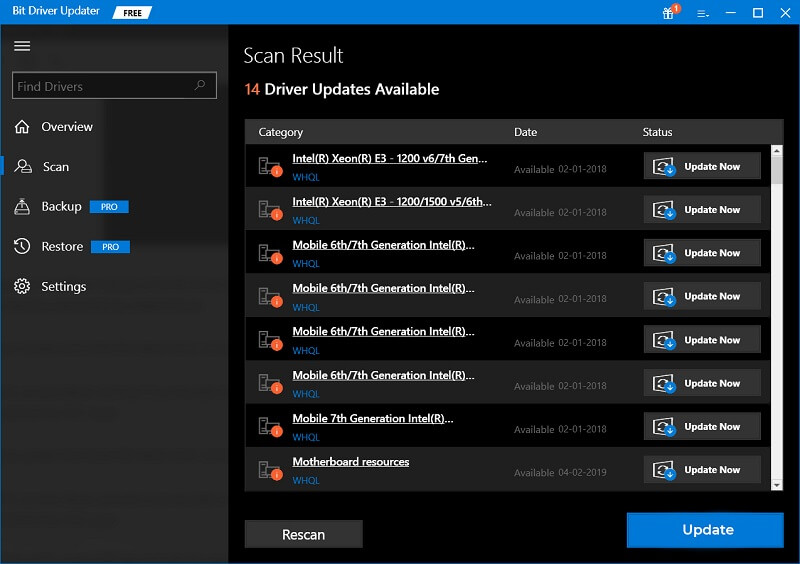
بعد تثبيت أحدث إصدار من برنامج تشغيل الرسومات ، أعد تشغيل الكمبيوتر وابدأ تشغيل Call of Duty: Warzone لترى ما إذا كانت اللعبة ستتعطل مرة أخرى. إذا استمرت المشكلة ، فانتقل إلى الحل التالي.
اقرأ أيضًا: [تم الإصلاح] مشكلات تحطم الحرب الحديثة على جهاز الكمبيوتر
الحل 4: تحقق من سلامة ملفات اللعبة
تعد ملفات اللعبة التالفة أو المفقودة أيضًا من بين الأسباب الرئيسية وراء مشكلة Call of Duty Warzone التي لا تعمل أو تعطل المشكلة. لحل هذه المشكلة ، يمكنك محاولة التحقق من سلامة ملفات اللعبة عبر مشغل Blizzard. فيما يلي التعليمات التفصيلية:
- قم بتشغيل عميل Blizzard Battle.net .
- حدد Call of Duty: MW من جزء التنقل.
- بعد ذلك ، حدد Scan and Repair من القائمة المنسدلة Options.
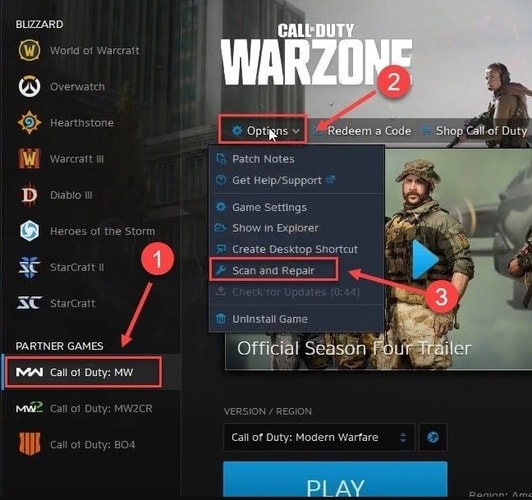
- في النافذة التالية ، انقر فوق بدء المسح .
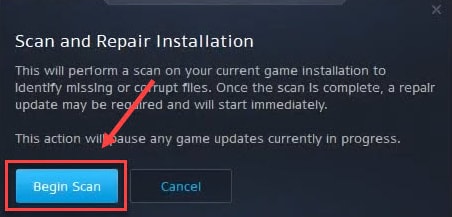
أعد تشغيل Call of Duty : Warzone بعد اكتمال العملية ، ومعرفة ما إذا كانت مشكلة التعطل مستمرة. إذا لم يساعد هذا الحل ، فانتقل إلى الحل التالي أدناه.
الحل 5: أوقف تطبيقات وخدمات الخلفية غير الضرورية
الخدمات والبرامج غير الضرورية التي تعمل في موارد نظام نفايات الخلفية وبالتالي تؤدي إلى مشكلة التعطل. لإصلاح تعطل Call of Duty Warzone في مشكلة الكمبيوتر الشخصي ، يمكنك إيقاف تشغيل جميع التطبيقات غير الضرورية في الخلفية لمعرفة ما إذا كان التعطل ناتجًا عن تعارض مع تطبيق / برنامج تابع لجهة خارجية. فيما يلي التعليمات التفصيلية:
- افتح مدير المهام . للقيام بذلك ، انقر بزر الماوس الأيمن فوق أي مساحة فارغة على شريط المهام وحدد "إدارة المهام" من القائمة التي تظهر.
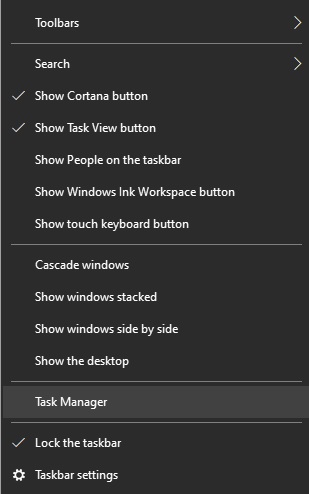
- بعد ذلك ، يجب عليك تحديد التطبيقات التي تريد تعطيلها والنقر فوق زر إنهاء المهمة في الركن الأيمن السفلي من النافذة.
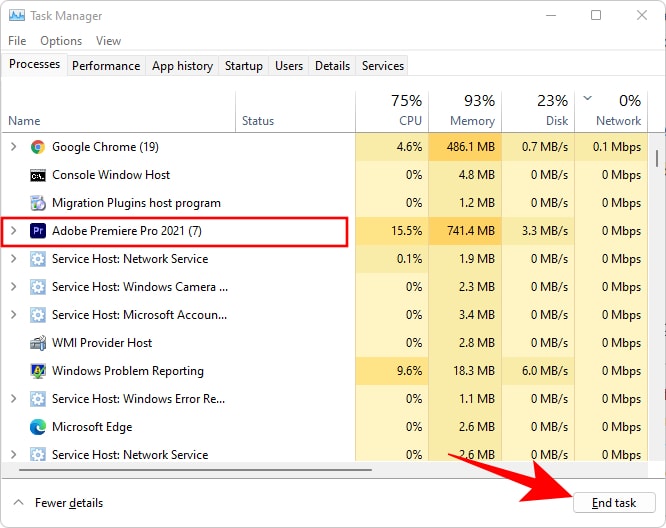
بعد إغلاق تطبيقات الخلفية غير الضرورية ، أعد تشغيل اللعبة لاختبار مشكلة تجميد / تعطل Call of Duty Warzone. إذا استمرت المشكلة ، فجرّب الإصلاح التالي أدناه.
اقرأ أيضًا: كيفية إصلاح Fallout 4 يحافظ على مشكلة التعطل على جهاز كمبيوتر يعمل بنظام Windows
الحل 6: تعطيل التراكب داخل اللعبة
أحد الأسباب الأكثر شيوعًا لتعطل اللعبة هو أنك تستخدم واجهة داخل اللعبة (ميزة التراكب) التي توفرها برامج الجهات الخارجية مثل Discord و GeForce Experience. لإصلاح مشكلة Call of Duty Warzone المحتملة التي لا تعمل والاستمتاع بتجربة ألعاب أكثر سلاسة ، يمكنك محاولة تعطيل التراكب داخل اللعبة. هكذا كيف تقوم بها.
خطوات لتعطيل تراكب Discord داخل اللعبة
- افتح تطبيق Discord .
- بعد ذلك ، حدد رمز الترس من أسفل الجزء الأيمن للوصول إلى الإعدادات .
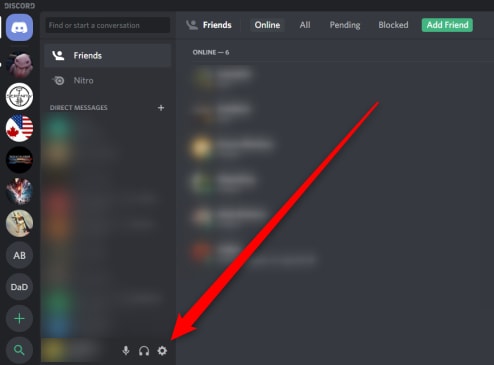
- من الجزء الأيسر ، حدد خيار التراكب ضمن قسم إعدادات التطبيق ، ثم قم بإيقاف تشغيل مفتاح التبديل المتاح بجوار تمكين التراكب داخل اللعبة في الجزء الأيمن.
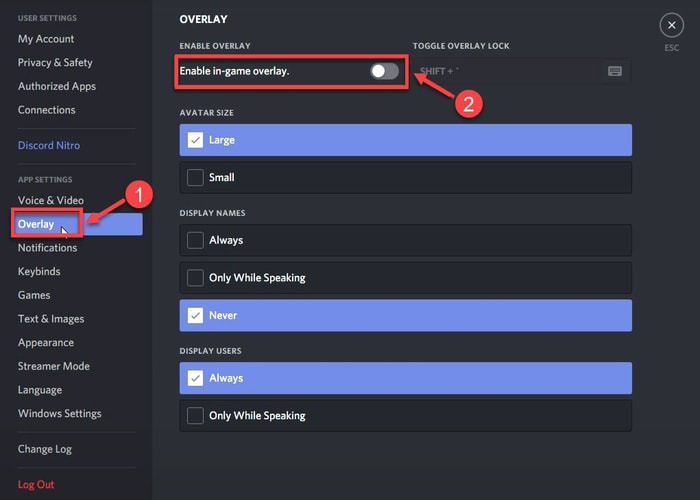
خطوات تعطيل GeForce Experience In-Game Overlay
- قم بتشغيل تطبيق GeForce Experience .
- حدد رمز الإعدادات من الخيارات الموجودة أعلى يمين الشاشة.
- بعد ذلك ، قم بإيقاف تشغيل مفتاح التبديل بجوار خيار التراكب داخل اللعبة .
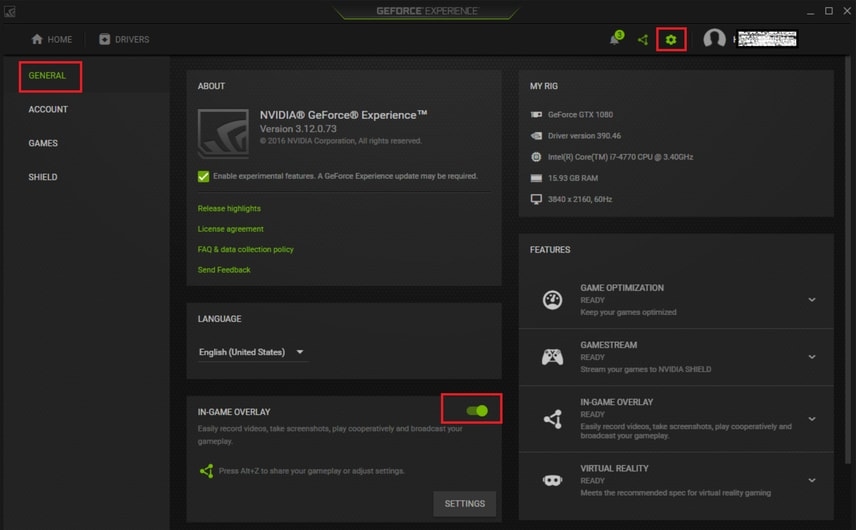
إذا فشل تعطيل ميزة التراكب داخل اللعبة في إصلاح تعطل Call of Duty Warzone على جهاز كمبيوتر يعمل بنظام Windows ، فيمكنك تجربة الإصلاح التالي.
الحل 7: تكوين إعدادات رسومات اللعبة
من المعروف أيضًا أن إعدادات الرسومات العالية تسبب مشكلات تعطل في لعبة Call of Duty: Warzone. لحل المشكلة وتحسين أداء اللعبة ، تحتاج إلى خفض إعدادات الرسومات داخل اللعبة. هكذا كيف تقوم بها.
- قم بتشغيل Call of Duty: Warzone وانتقل إلى علامة التبويب إعدادات الرسومات .
- بعد ذلك ، يجب عليك تعطيل ميزة Sync Every Frame (V-Sync) .
- بعد ذلك ، اضبط دقة الملمس وجودة الجسيمات على عادي أو منخفض.
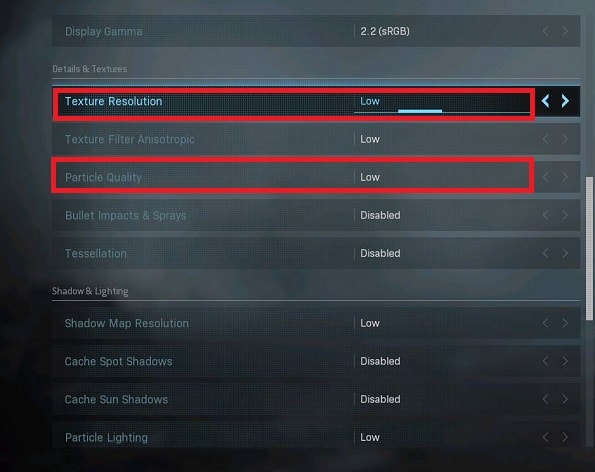
بعد خفض إعدادات الرسومات ، أعد تشغيل اللعبة ، وتحقق مما إذا كان COD Warzone يستمر في التعطل عند مشكلة الكمبيوتر الشخصي أم لا.
اقرأ أيضًا: كيفية إصلاح مشكلة تحطم GTA 5 (Grand Theft Auto)
كلمات ختامية
هنا في هذا المنشور ، ناقشنا كل طريقة ممكنة لإصلاح تعطل Call of Duty Warzone في مشكلة الكمبيوتر الشخصي. نأمل أن تكون المعلومات المقدمة هنا مفيدة وأنك لم تعد تواجه مشكلة تجميد Warzone عند بدء التشغيل أو أثناء اللعب.
في حالة وجود أي أسئلة أو اقتراحات ترغب في مشاركتها ، فلا تتردد في ترك تعليق أدناه. لمزيد من الإصلاحات التقنية وآخر تحديثات الأخبار ، تأكد من الاشتراك في النشرة الإخبارية لدينا.
